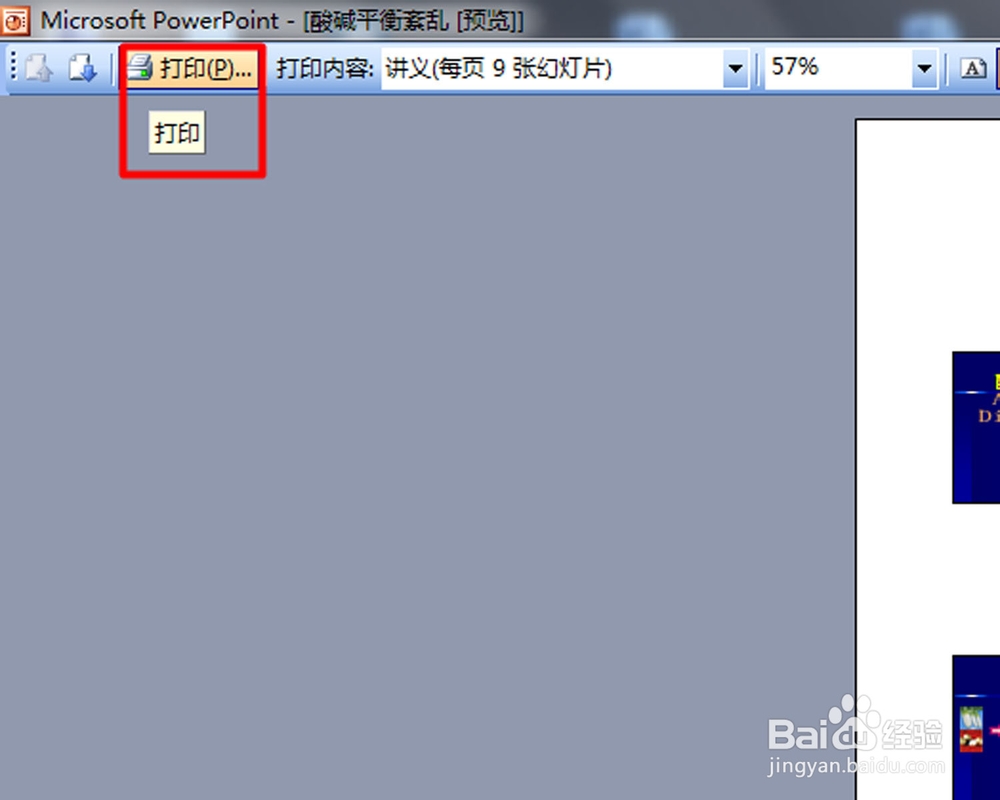如何在一张纸上打印多张PPT(2003版本)
1、首先打开需要打印的ppt文件。如图所示。

2、选择【视图】--【幻灯片浏览】,此时我们可以浏览到所有的幻灯片。
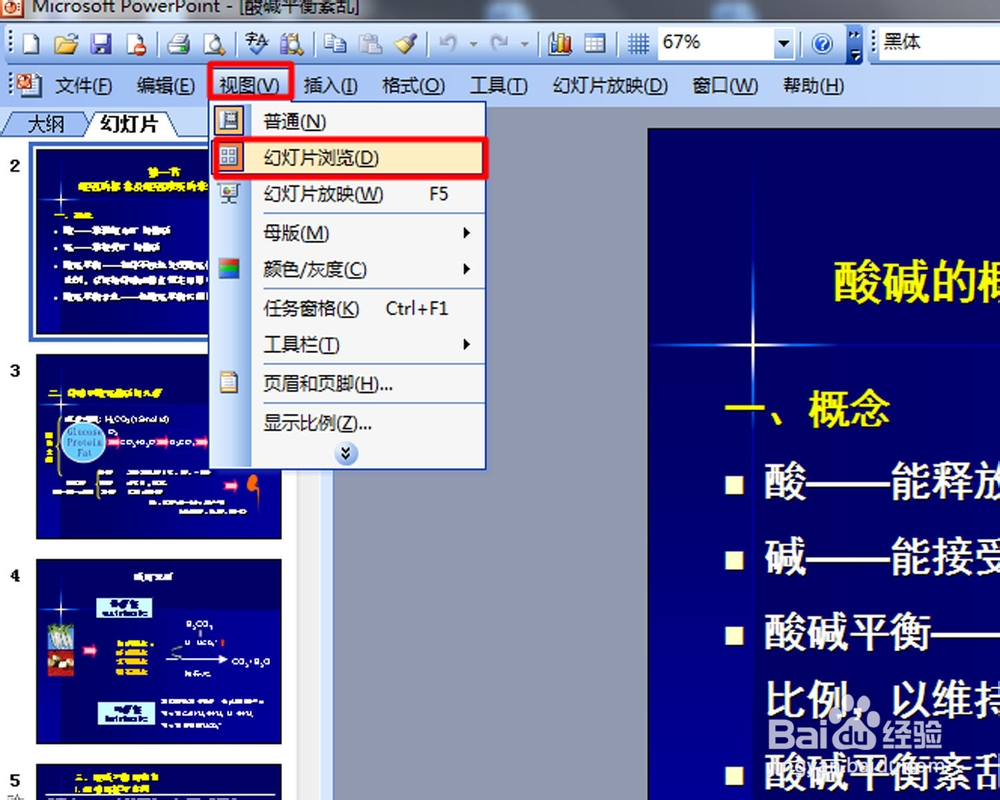
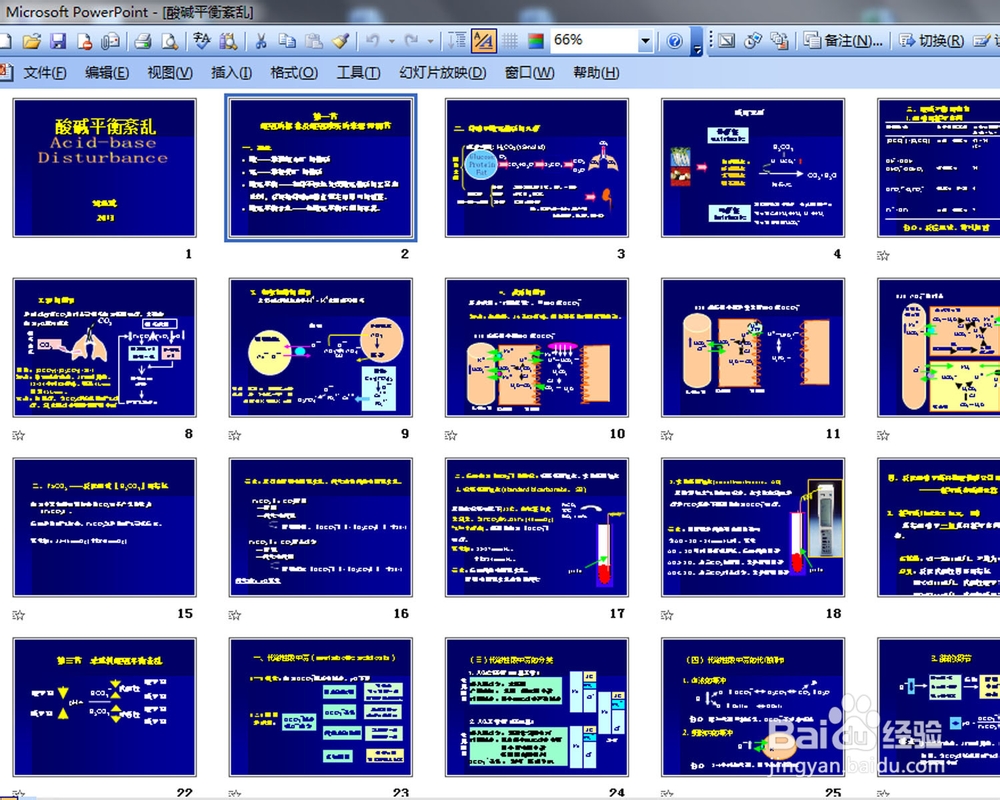
3、选择【打印预览】,此时打印页面上只显示了一张幻灯片。那么我们选择【打印内容】--【讲义 每页4张幻灯片】。
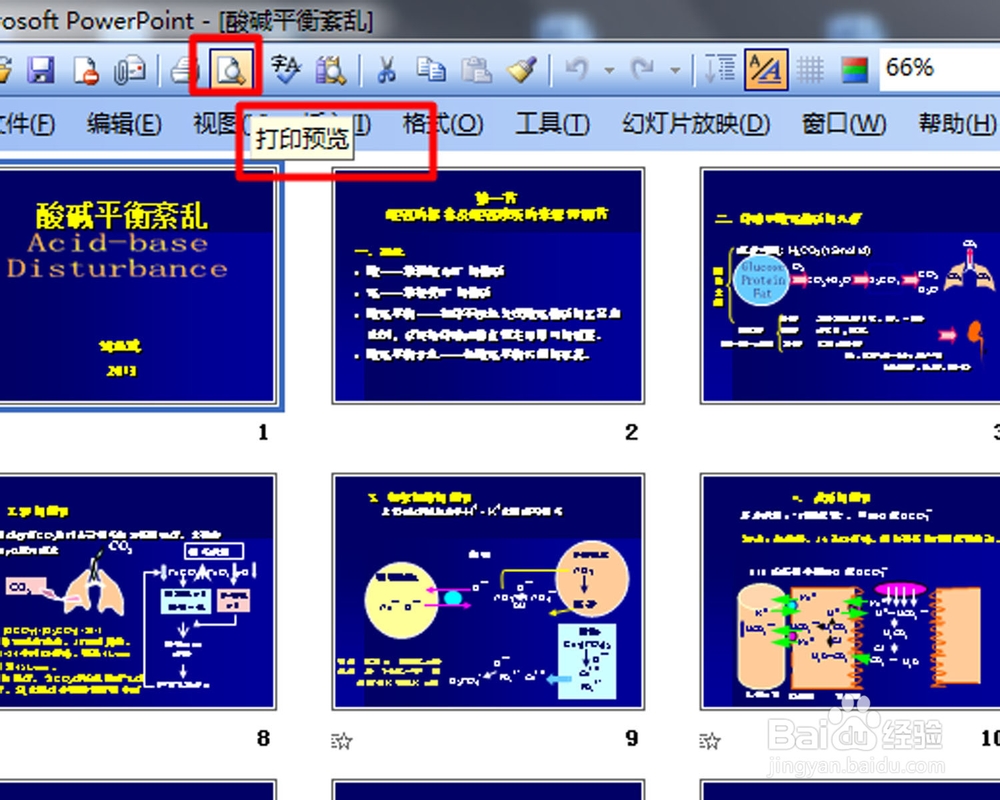
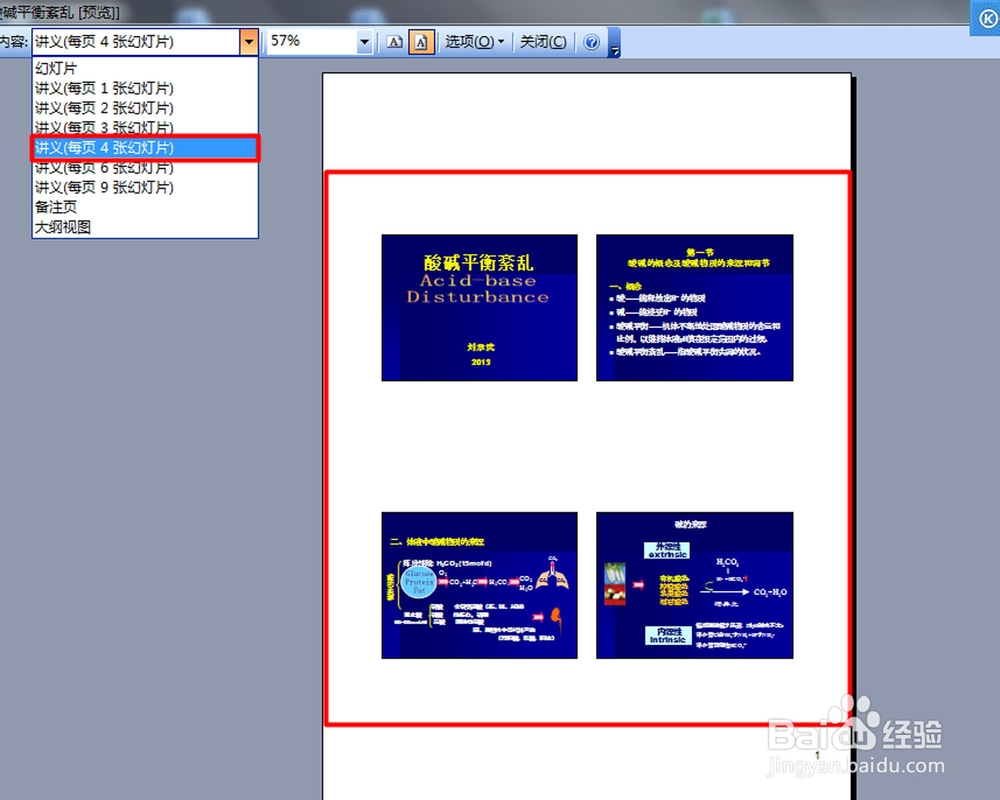
4、选择【打印内容】--【讲义 每页6张幻灯片】。
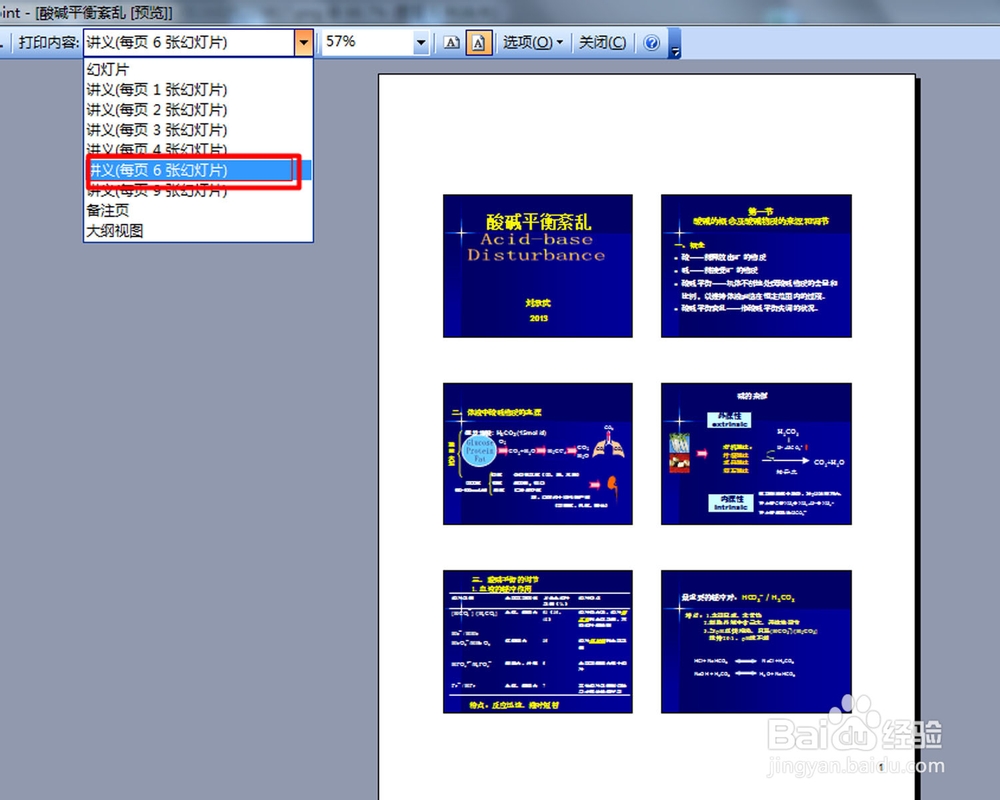
5、选择【打印内容】--【讲义 每页9张幻灯片】。
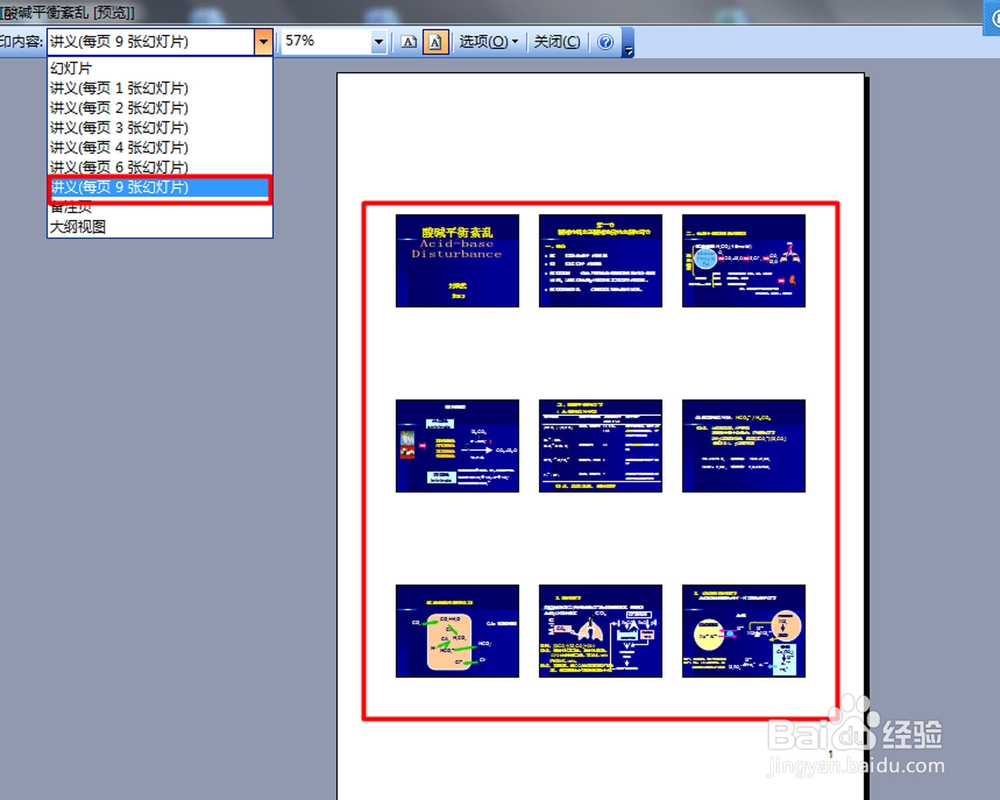
6、设定好你打印的张数后,点击打印就可以完成一页纸上打印多张ppt了。
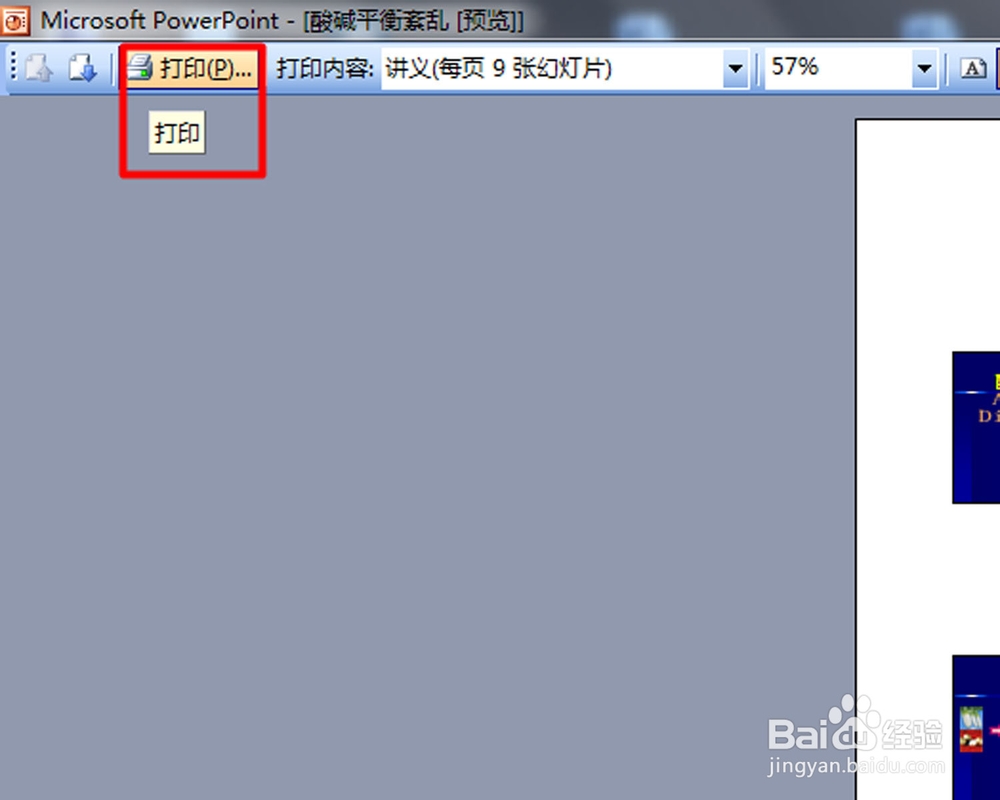
1、首先打开需要打印的ppt文件。如图所示。

2、选择【视图】--【幻灯片浏览】,此时我们可以浏览到所有的幻灯片。
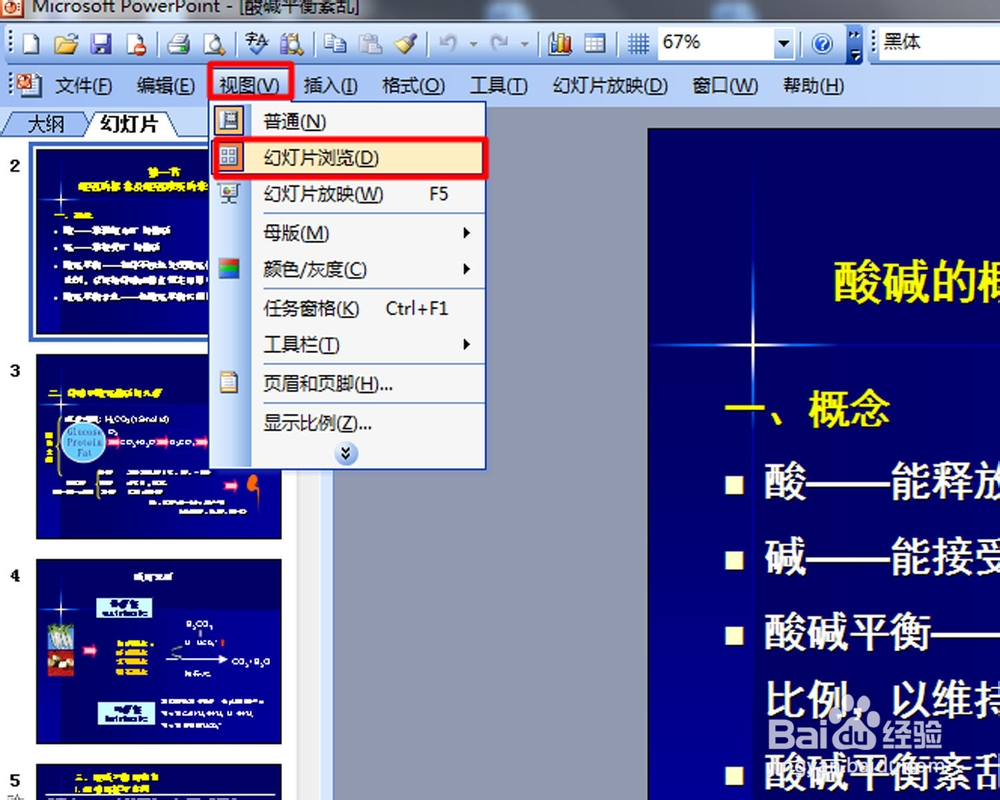
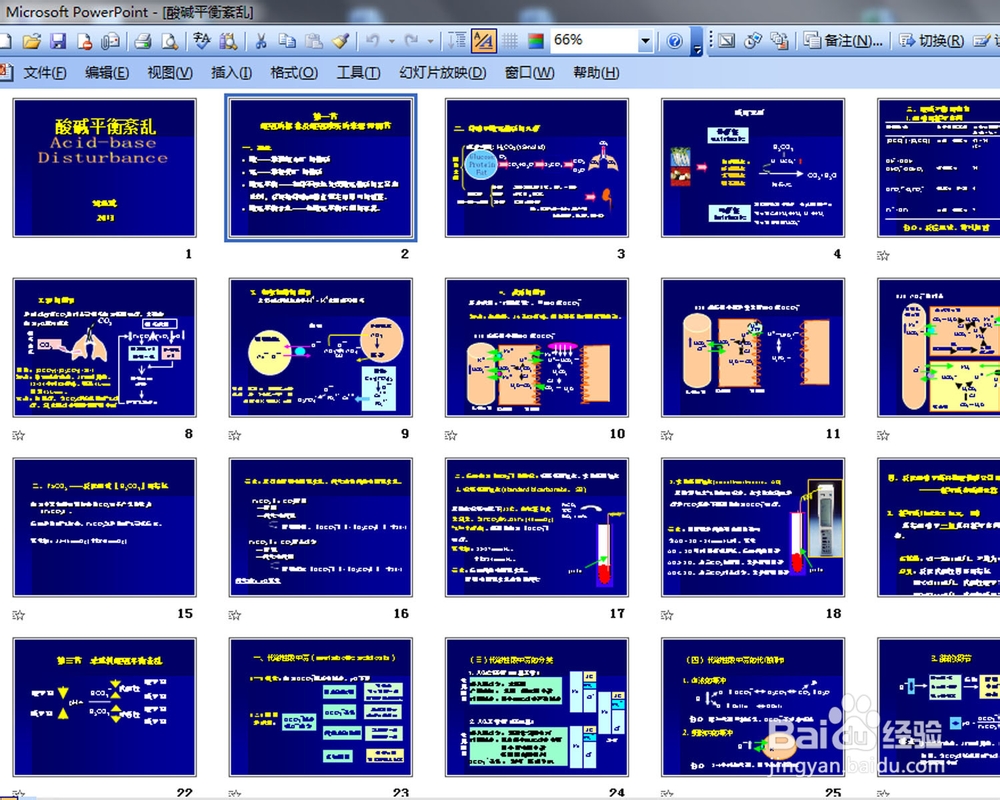
3、选择【打印预览】,此时打印页面上只显示了一张幻灯片。那么我们选择【打印内容】--【讲义 每页4张幻灯片】。
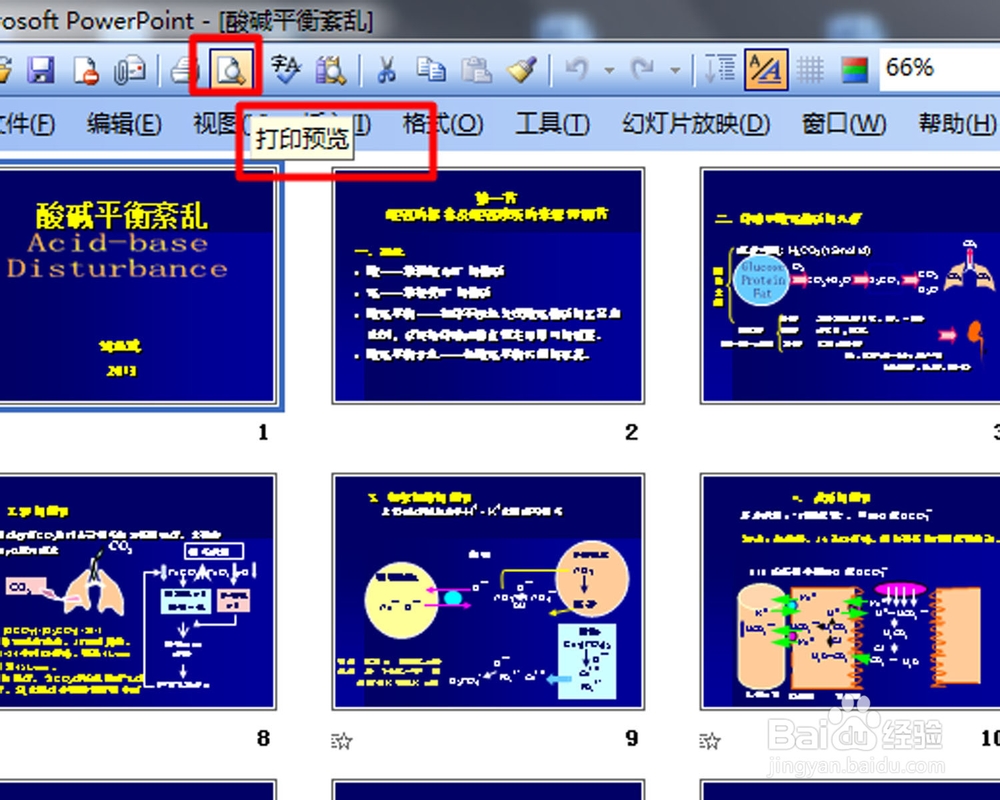
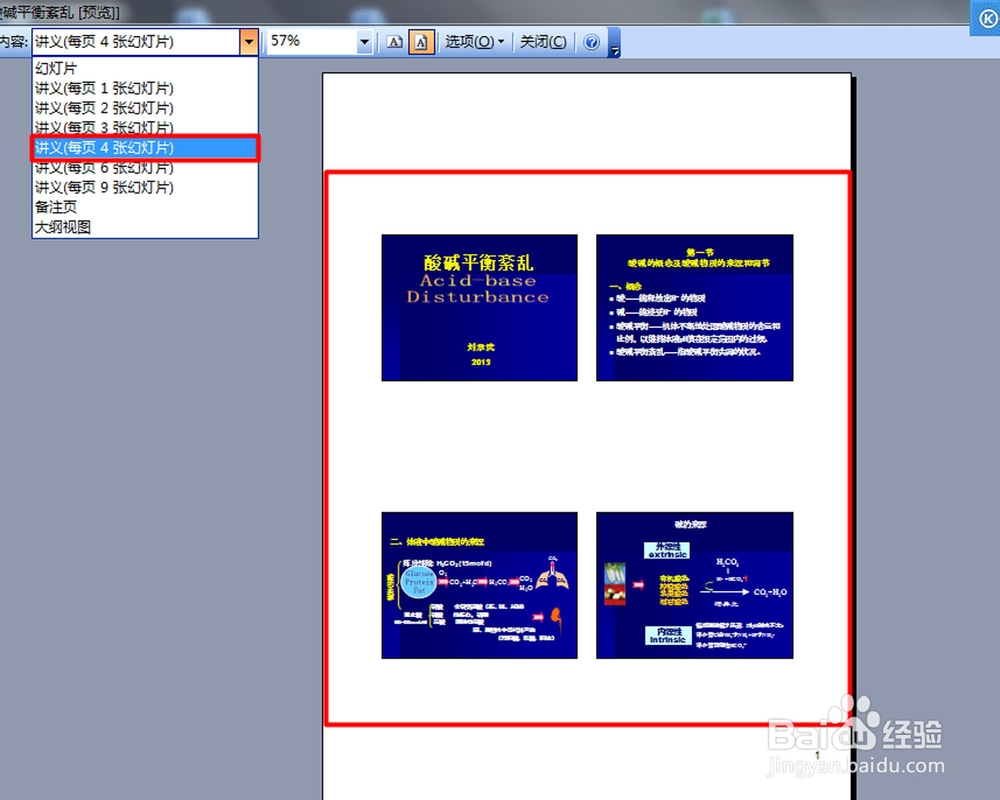
4、选择【打印内容】--【讲义 每页6张幻灯片】。
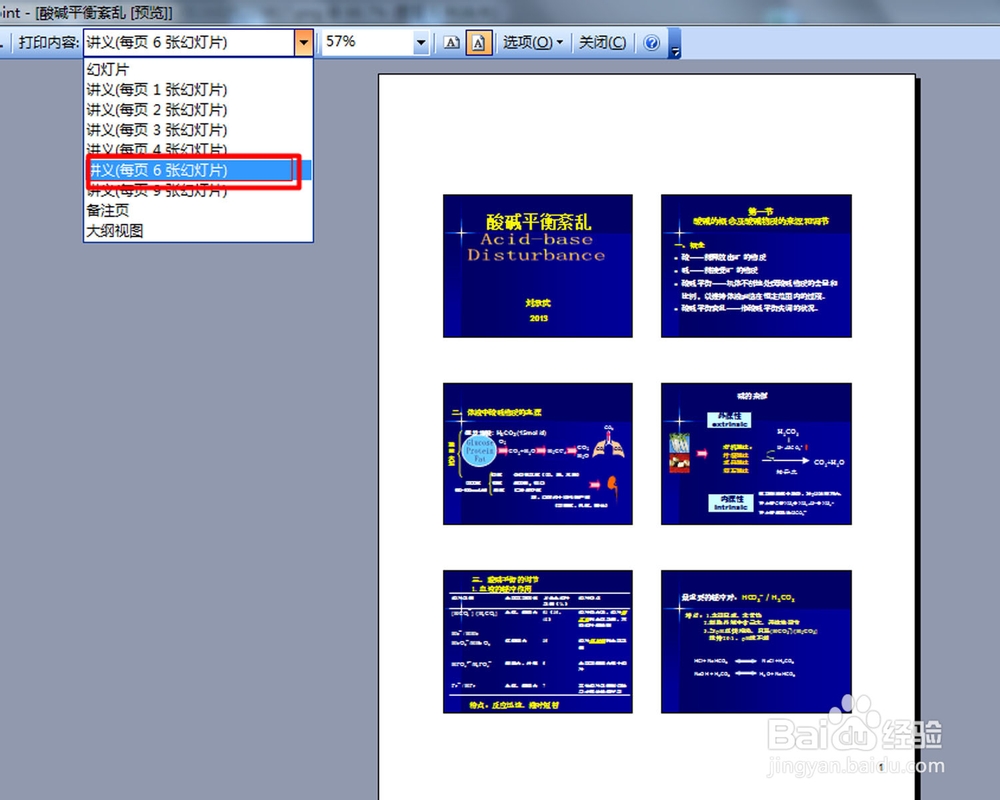
5、选择【打印内容】--【讲义 每页9张幻灯片】。
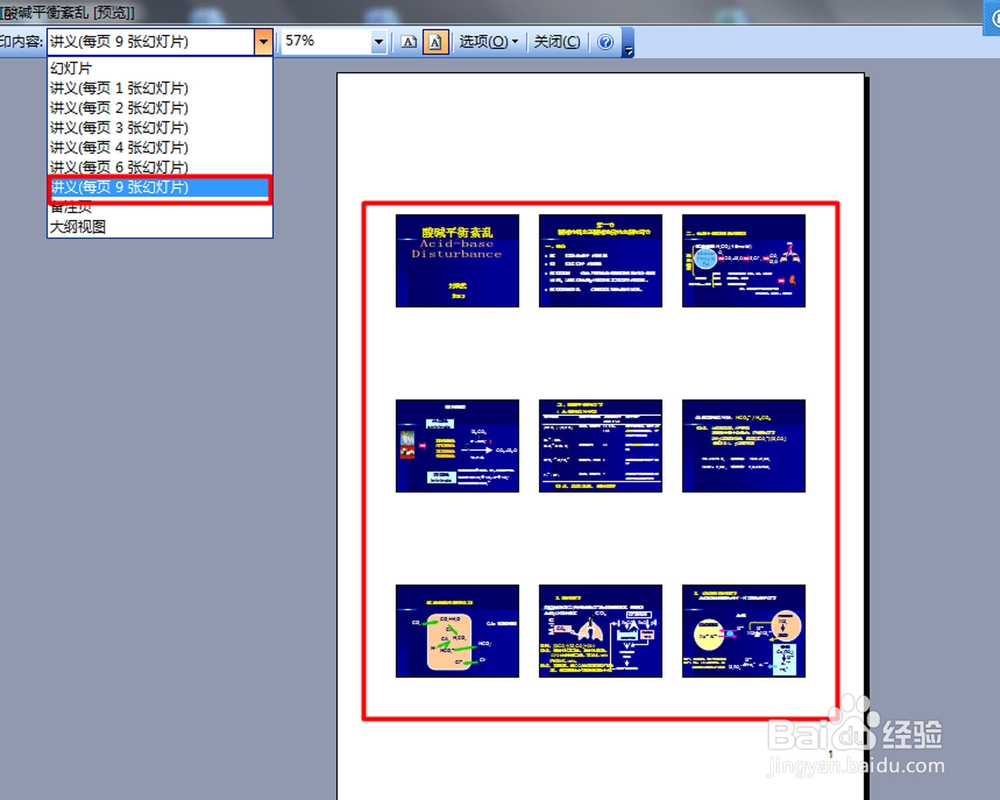
6、设定好你打印的张数后,点击打印就可以完成一页纸上打印多张ppt了。